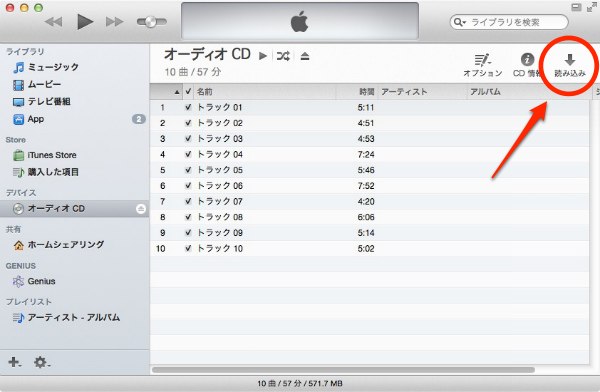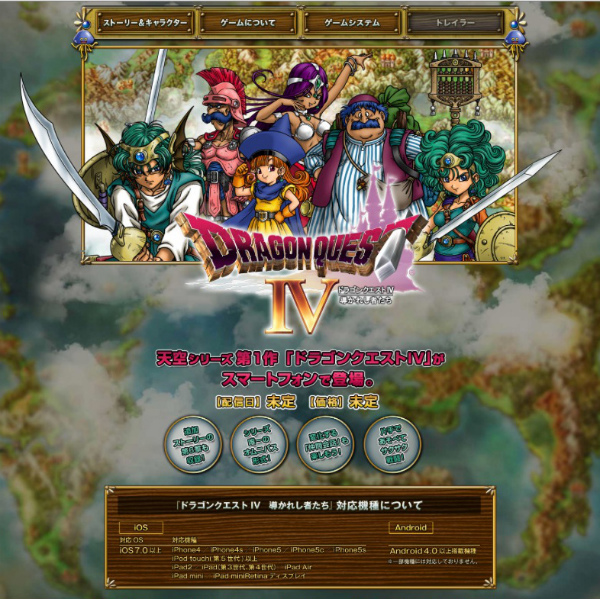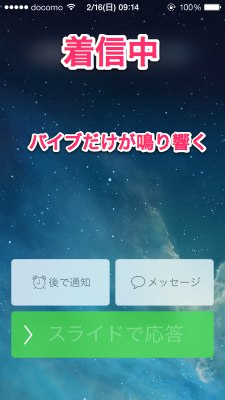こんばんは、くろさるです。
今日は、iTunesを使ってCDをiMacに取り込むんですが、初期設定ではAAC形式というアップルの音楽ファイル形式で取り込まれてしまいます。それをMP3形式に変更して取り込んでみました。
iTunesを起動し、音楽CDをドライブに挿入します。
オーディオCDとして認識されるので、ウィンドウ右上の「読み込み」ボタンをクリックします。
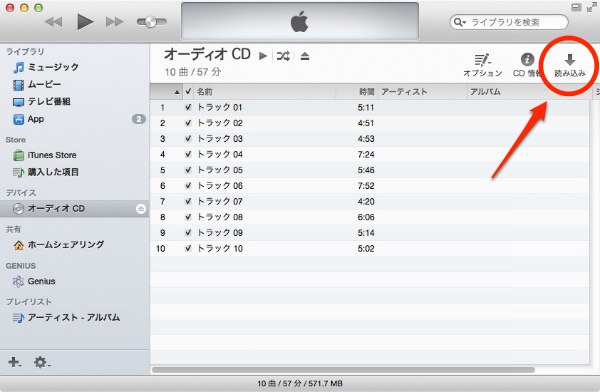
すると、読み込み設定が開くので、「読み込み方法」の「AACエンコーダ」をクリックします。
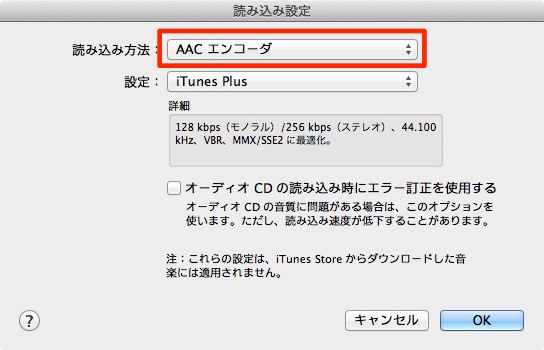
AAC以外の読み込み形式が表示されるので「MP3エンコーダ」を選択します。
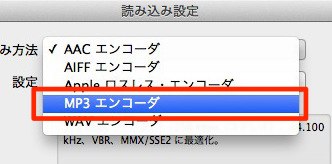
これで、MP3形式になりました。音質の変更できるので設定してみます。「設定」をクリックします。
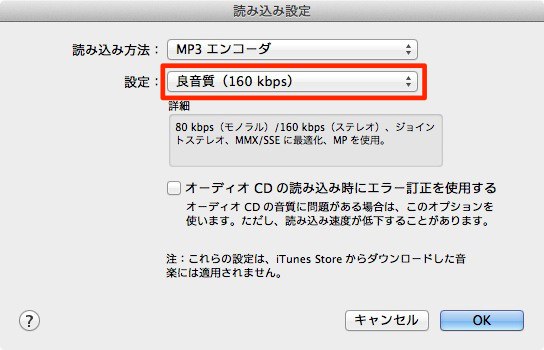
ここでは「高音質」を選択しました。音質によってファイルの大きさが変わるので好みによって変更するといいと思います。
ここの表示されている3種類以外にも「カスタム」で色々変更できるようです。一般的に高音質ほどファイル容量が大きく、低音質はファイル容量が小さくなります。
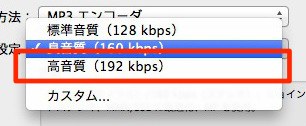
設定が終わったら、「OK」をクリックすると音楽CDの読み込みが開始されます。
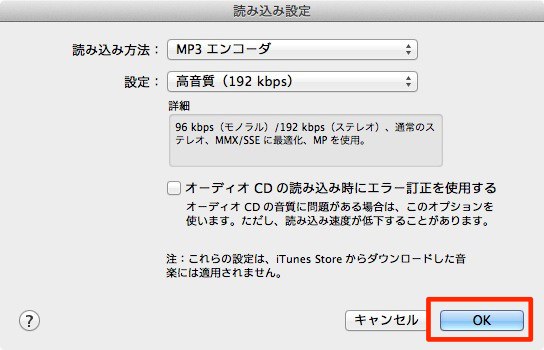
読み込みは57分のCDで5分ほどで終了しました。
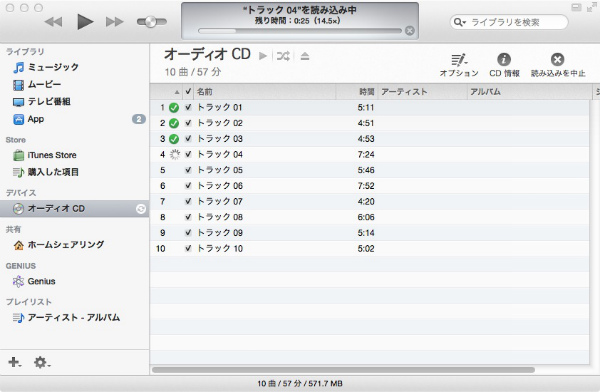
読み込んだCDはライブラリのミュージックに保存されるので、このまま再生したり、iPhoneに転送したりして聞くことが出来ます。
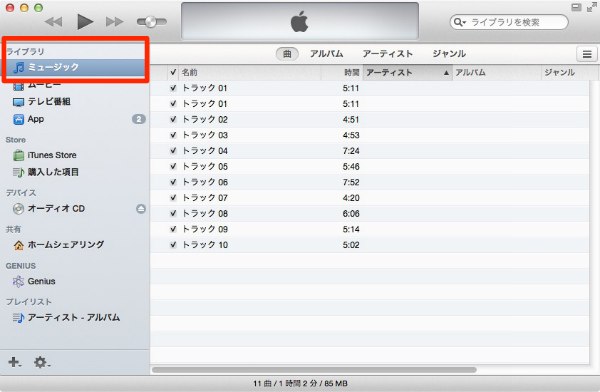
音楽ファイルの保存先は「iTunes」の詳細環境設定に記載されています。
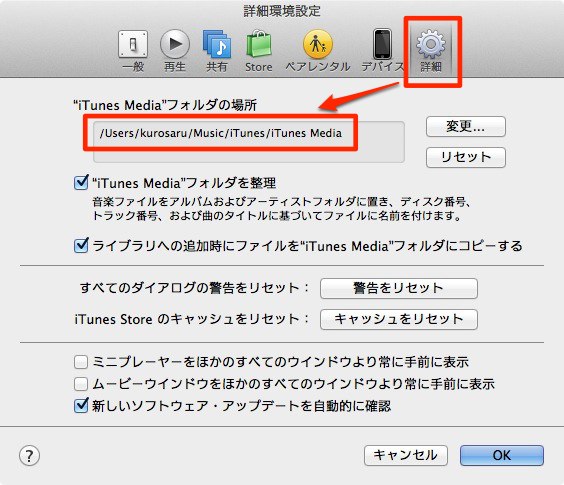
Finderの「フォルダへ移動」でフォルダ情報を入力して「移動」します。
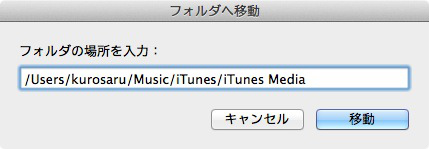
「Music」フォルダをクリック。
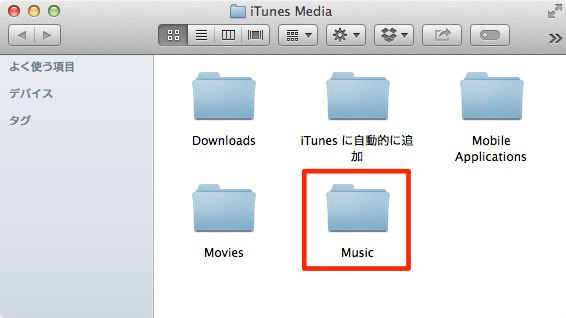
すると、取り込んだ音楽ファイルがアルバムごとに保存されています。
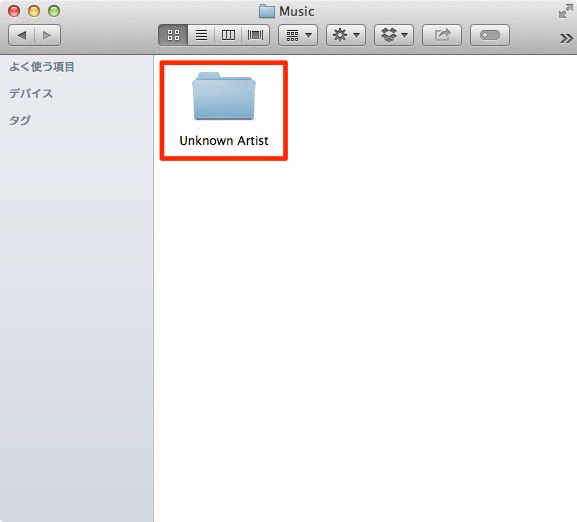
フォルダを開くとMP3ファイルがありました。ここから他の場所にコピーしたり、他の音楽プレイヤーで再生することが出来ます。
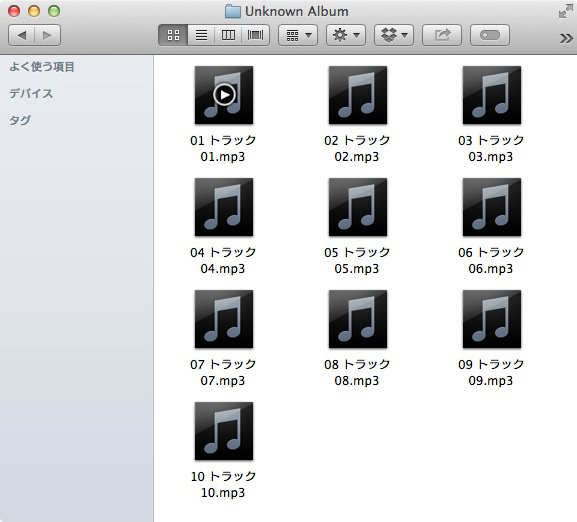
最近は、CDで音楽を聞くことも少なくなってきているので、手持ちのCDを全部取り込んで、iPhoneに転送しちゃうと便利ですね。